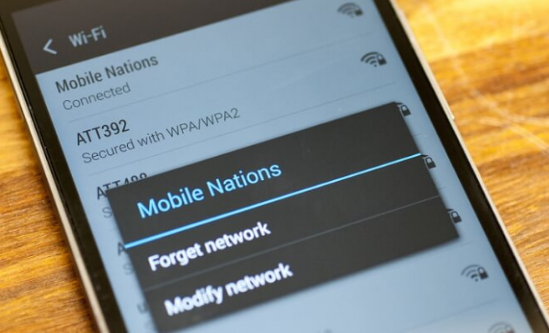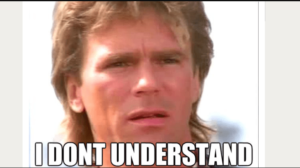Kako riješiti probleme s runtime brokerom
Nakon čitanja ovog vodiča, u prozoru upravitelja zadataka mogli biste naići na postupak izvođenja posrednika. Ali zapitali ste se što je to bilo i zašto troši vašu upotrebu procesora. Tako ćete u ovom vodiču pronaći sve odgovore na svoja pitanja:
Što je Runtime Broker?
To je službeni Microsoftov glavni proces koji se pokreće u sustavu Windows 8 i nastavlja u sustavu Windows 10. Međutim, Runtime broker koristi se za provjeru jesu li univerzalne aplikacije koje ste dobili iz trgovine Windows Store - a koje su u Metro aplikacijama nazvane Windows 8 –Izjavljuju sva svoja prava. Kao da mogu pristupiti vašoj lokaciji ili mikrofonu. Iako se cijelo vrijeme izvršava u pozadini, vjerojatno ćete vidjeti porast njegove aktivnosti kad god pokrenete univerzalnu aplikaciju.
Zašto koristi memoriju?
Kad je neaktivan, tada Runtime Broker održava vrlo nizak memorijski profil. Međutim, potrebno je 20-40 MB. Nakon što pokrenete univerzalnu aplikaciju, prikazat ćete upotrebu memorije od 500-700 MB.
kako pronaći mapu za paru
Pokretanje ekstra univerzalnih aplikacija ne može uzrokovati da Runtime Broker troši dodatnu količinu memorije. Također kada zatvorite sve otvorene univerzalne aplikacije, upotreba memorije Runtime Brokera može se smanjiti na 20-40 MB.
Zašto troši moju upotrebu procesora?

Kada se samo izvršava u pozadini, Runtime Broker troši 0% vašeg CPU-a. Kad god pokrenete univerzalnu aplikaciju, ta se upotreba može nakratko popeti na 25-30%, a zatim se opet smiri. Međutim, to je normalno ponašanje. Ako primijetite da Runtime Broker neprekidno razgovara s 30% ili više vašeg CPU-a. Ili prikazuje veću upotrebu memorije od očekivane, povećavajući upotrebu kada nemate pokrenutu univerzalnu aplikaciju, iza toga je malo razloga.
Ako ste nedavno nadogradili na Windows 10, možda ćete primijetiti da vam Windows povremeno prikazuje obavijesti. Iz nekog razloga, ova aktivnost djeluje kao univerzalna aplikacija i uključuje postupak Runtime Broker. To možete riješiti nakon onemogućavanja savjeta. Prijeđite na Postavke> Sustav> Obavijesti i radnje, a zatim onemogućite Dohvati savjete, trikove i prijedloge dok koristite opciju Windows.
Također, moguće je da imate pogrešnu aplikaciju koja uzrokuje da Runtime Broker koristi puno resursa nego što bi trebao. Ako je to slučaj, tada možete suziti aplikaciju koja stvara problem. Također, znate da se aplikacija ažurira na najnoviju verziju. Ako to ne uspije, pokušajte deinstalirati ili ponovo instalirati aplikaciju. Kad ne uspije, dopustite programeru da zna o problemu (i ako ga ne želite, u međuvremenu ga deinstalirajte).
resetiranje dozvola datoteke Windows 10
Mogu li isključiti Runtime Broker?
Ne, ne možete ga isključiti. I svejedno ne biste trebali. Nužno je za sigurnost vaše sigurnosti i privatnosti nakon izvršavanja univerzalnih aplikacija. Također je vrlo lagan kada se pravilno izvršava, tako da nema puno razloga da ga isključite. Ako mislite da djeluje čudno, uvijek biste mogli ubiti postupak Runtime Broker nakon što ga desnim kucnete u Upravitelju zadataka, a zatim odaberete Završi zadatak.
Nakon nekog vremena, Runtime Broker će se automatski ponovo pokrenuti. Sjetite se samo da nekoliko trenutaka dok se ponovno ne pokrenu, univerzalne aplikacije ne mogu uspješno pristupiti postavkama povjerenja i možda se uopće neće pokretati.
Je li ovo virus ili nije?
Proces je službena Windows komponenta. Međutim, moguće je da virus može zamijeniti stvarnog Runtime Brokera s vlastitom izvršnom datotekom. Pa, ne možemo vidjeti izvješća o virusima koji otimaju ovaj postupak. Ako želite biti sigurni, to možete provjeriti Runtime Brokers na dnu mjesta datoteke. U upravitelju zadataka desnom tipkom dodirnite Runtime Broker i odaberite opciju Open File Location.
Ako je datoteka spremljena u mapu Windows System32, možda ćete biti sigurni da nemate posla s virusom.
Zaključak:
To je sve. Ako želite podijeliti bilo koji drugi način ili savjete u vezi s člankom, javite nam to u nastavku. Za daljnja pitanja i pitanja javite nam u odjeljku za komentare ispod!
Također pročitajte: